Строка поиска Виндовс 10
Что делать если не работает строка поиска около кнопки пуск, она типо выделяется белой обводкой но писать в ней не получается
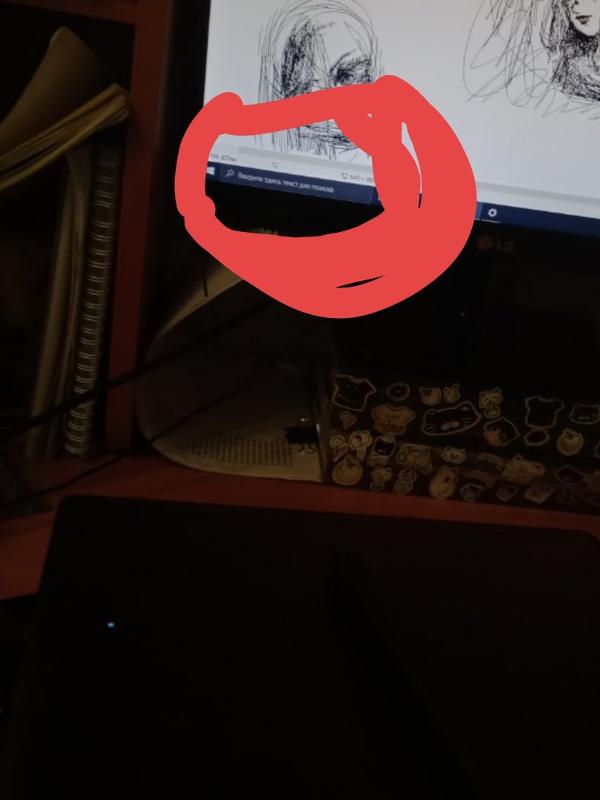
Не работающая кнопка поиска в панели задач10-й винды, это -системный баг. Я расскажу тебе о способах, как исправить этот баг. Однако, при следующих запусках системы, эта кнопка может вновь заглючить.
ПЕРВЫЙ СПОСОБ. Самый простой.
1. Зайди в Диспетчер задач.
2. Найди Проводник.
3. Наведи курсор.
4. Правой кнопкой мыши, выбери: Перезапустить. Процедуру можно проделывать повторно.
Все. Работа поиска в панели задач восстановлена.
ВТОРОЙ СПОСОБ. Если первый способ не дал результата, то придется немного побыть программистом и выполнить более сложную задачу. Поясню.
В Windows 10, по умолчанию, встроена поисковая система Bing, так как является фирменным продуктом Майкрософт. Однако, по причине постоянных сбоев своей работы на сервере Майкрософт, эта поисковая система блокирует доступ пользователю к поиску, обозначенному иконкой «лупа» в панели задач. Но систему Bing можно отключить. Для отключения сервисов Bing, нужно воспользоваться редактором реестра. Перед внесением изменений в системный реестр, желательно сделать резервное копирование системы.
Итак.
1. Нажми сочетание кнопок Windows + R.
2. Введи regedit и нажми Enter.
3. Перейди по пути: HKEY_CURRENT_USER\Software\Microsoft\Windows\CurrentVersion\Search.
4. Найди параметр BingSearchEnabled.
4а. Если его нет, кликни пкм на правой панели окна редактора и выбери опцию Создать > Параметр DWORD (32 бита или - 64).
4б. Назови параметр BingSearchEnabled и нажми Enter.
5. Установи для этого параметра значение «0» или убедись, что оно уже установлено.
6. Нажми ОК.
7. Перезагрузи компьютер.
Все. Работа поиска в панели задач восстановлена.
- Проблема с кнопкой виндовс и поиска Перепробовал все способы из видео ничего не работает кнопка винды не работает как мёртвая как и кнопка поиска да ещё и пропал проводник что делать?
- Сама по себе открывается строка поиска в папках Windows 10 Pro Лицензионная Переустановка винды не помогла, так же вирусов не было обнаружено.
- Подскажите, при поиске драйверов на видеокарту с помощью стандартного поиска обновлений виндовс 10 он пишет что самая Оптимальная версия установлена драйвера А когда зашёл на оф сайт nvidia то там нашел драйвер 2018 года, а у меня 2017.стоит ли обновлять?
- Строчка поиска в виндовс 10 Здравствуйте, помогите пожалуйста, обновил винду, и появилась вот такая хрень, мне она очень бьёт по глазам, подскажите как скрыть её(эту полуску, не саму панель виндовс).

